如何在 iPhone 上一次将 iMessage 照片保存到相机胶卷
如果您是通过 iMessage 交换大量媒体文件的人,那么您并不孤单。 大多数 iOS 用户使用消息应用程序的次数多于任何其他第三方消息应用程序。 更是如此 增加 在 iOS 10 中为 iMessages 制作。即使 iMessage 中没有直接选项可以将收到的照片自动保存到相机胶卷,但您仍然可以批量保存多张照片。 为了帮助您,我们在这里提供本教程,让您知道如何在 iPhone 上一次将 iMessage 照片保存到相机胶卷。
随着时间的推移,您可能会在 iMessage 对话中堆积很多照片。 您可能希望将它们保存到照片应用程序,例如将它们传输到您的 PC 或与他人共享。 不要考虑单独保存它们,因为使用以下步骤可以一次将多张图片从 iMessage 对话移动到相机。
所以,让我们开始吧。
在 iOS 上将 iMessage 照片保存到相机胶卷
1. 启动消息应用程序并从您希望保存图像的位置打开所需的对话。
2. 如果您想下载几张图片,您可以通过长按照片并选择单独下载它们 优惠.

或者,您也可以通过点击打开照片。 之后,点击 分享图标 在左下角并选择 保存图片.
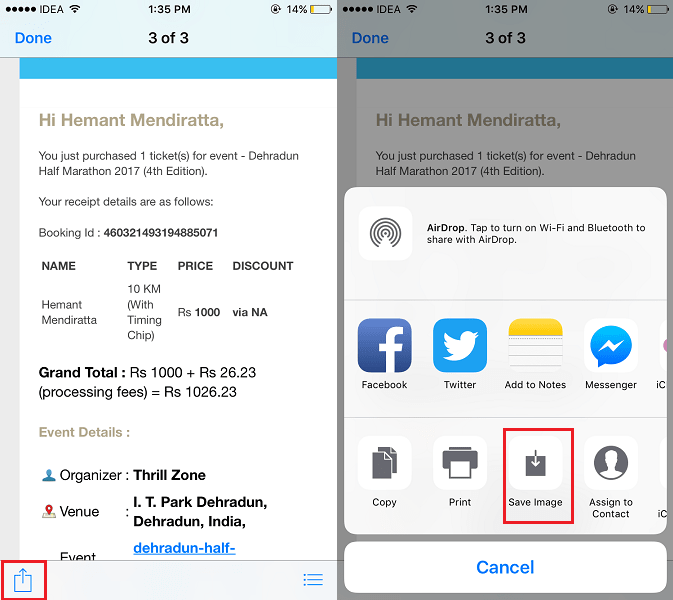
3. 但是,如果您想保存多张照片,使用上述方法是一项普通的任务。 在这种情况下,点击 i 对话屏幕右上角的图标。
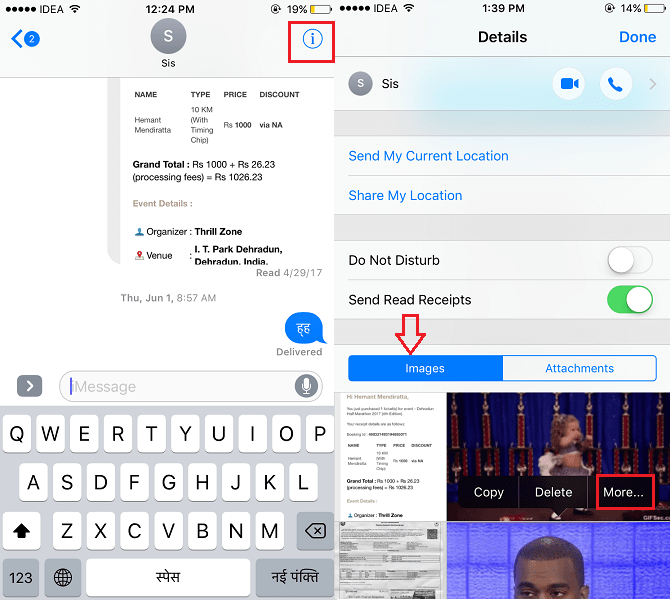
4. 接下来,点击 图片 选项卡(默认情况下将被选中)。 现在,长按任意图片并选择 其他更多… 这将允许您选择多张照片。
5. 点击您要传输到相机胶卷的特定照片,然后点击 保存 [x] 个图像 在左下角。
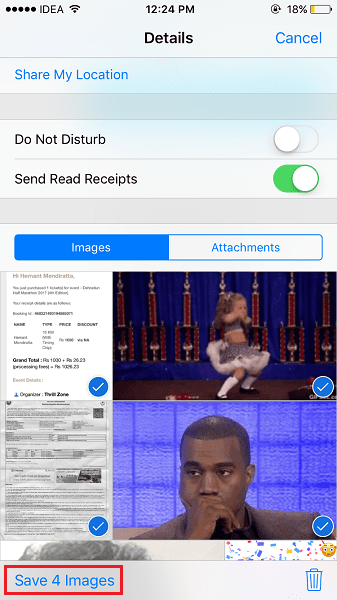
在这里,x 将是您选择的图片数量。
这是所有有给它。
前往照片应用程序,您应该会在那里看到保存的图像。 同样,您也可以将其他对话中的照片保存到相机胶卷。
我们希望您能够将 iMessage 对话中的多张图像获取到 iPhone 或 iPad 上的相机胶卷。 如果您遇到任何问题,请在评论中告诉我们。
最新文章